6 種從外部硬碟恢復資料的解決方案
外接硬碟,也稱為外接硬碟或可攜式硬碟,是一種獨立於電腦的外部儲存設備,可長期儲存作業系統、軟體、文件、照片、影片等資料。它可以透過 USB、Thunderbolt 或其他介面連接到計算機,以實現資料備份或資料傳輸。
毫無疑問,丟失外部硬碟的資料是極其災難性的,令人沮喪。幸運的是,從外部硬碟恢復資料是可能的!這篇文章就是為了幫助你 從外部硬碟恢復遺失的數據!按照我們的綜合指南從外部硬碟恢復遺失的資料!
頁面內容:
第 1 部分:從外部硬碟恢復資料 [最簡單的方法]
使用案例
• 意外刪除。
• 硬碟意外格式化(快速格式化)。
• 分割區遺失、轉換為 RAW 格式或無法存取。
• 檔案系統損壞。
• 資料因病毒或惡意軟體而被隱藏或刪除。
• 軟體崩潰導致資料遺失。
如果您正在尋找一款從外部硬碟恢復資料的一體化程序,那麼您一定不能錯過 Apeaksoft數據恢復適用於任何情況的無損外接硬碟資料復原軟體。它相容性高,可在 Windows 和 Mac 上使用。此外,它支援多種檔案系統,包括 NTFS、FAT16、FAT32、exFAT 和 EXT。有了它,您可以輕鬆從 Western Digital、Seagate、Toshiba 等外接硬碟恢復資料。
最佳外接硬碟復原工具
- 它支援從各種情況下恢復外部硬碟,例如外部硬碟故障、崩潰、損壞或病毒攻擊。
- 它支援大量資料類型,包括圖像、視訊、音訊、文件、電子郵件、文字等。
- 介面簡單且易於遵循。
- 您可以預覽然後選擇要還原的特定檔案。

請按照以下步驟了解如何從外部硬碟復原資料:
步驟二 安裝後,點擊上方對應的按鈕啟動此強大的外部硬碟恢復工具。
步驟二 在左側面板中選擇“硬碟恢復”選項,並在右側頁面上選擇您的硬碟。然後點擊 開始掃描 右下角的按鈕。
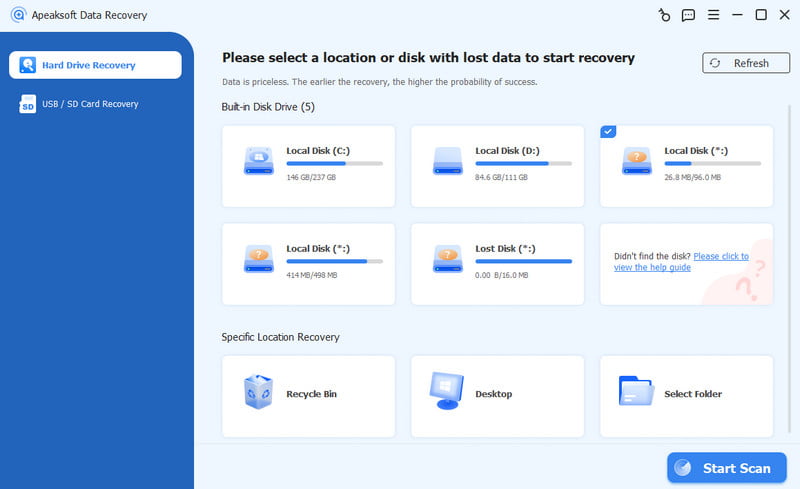
步驟二 對整個外部硬碟進行深度掃描後,您將在螢幕上看到所有相關資料。轉到左側欄並選擇目標資料路徑。點擊它,您將在右側頁面上看到詳細文件。您也可以在搜尋框中輸入關鍵字來快速找到它們。選擇所需的文件,然後點擊 恢復 右下角的按鈕。
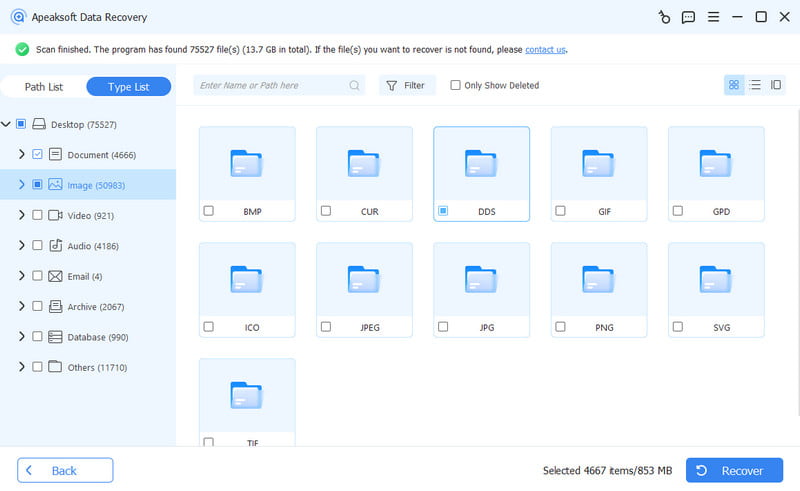
提示:
當您發現外部硬碟上的資料遺失時,請立即停止使用該硬碟,以防止資料被覆蓋。找到要恢復的檔案後,請勿將其恢復到原始硬碟。而是將其匯出到其他安全位置。
您也可以嘗試其他 免費軟體恢復數據 來自外部硬碟,例如 Recuva、R-Studio 等。
第 2 部分:從備份中還原外部硬碟中已刪除的文件
使用案例
• 意外刪除。
• 意外格式化。
• 檔案損壞和其他邏輯問題。
請注意: 如果資料遺失是由於物理損壞造成的,則此方法將無法運作。
如果您夠幸運,使用檔案歷史記錄、Time Machine 或第三方軟體備份了外部硬碟,則可以從備份中還原遺失的資料。下面,我們主要列出如何使用檔案歷史記錄和 Time Machine 從外部硬碟復原資料。
使用檔案歷史記錄恢復外部硬碟(Windows):
在我們開始之前,請確保您已將外部硬碟上的資料夾新增至 Windows 程式庫。
步驟二 前往桌面左下角的搜尋框並輸入 控制面板。 然後,選擇 文件歷史記錄.
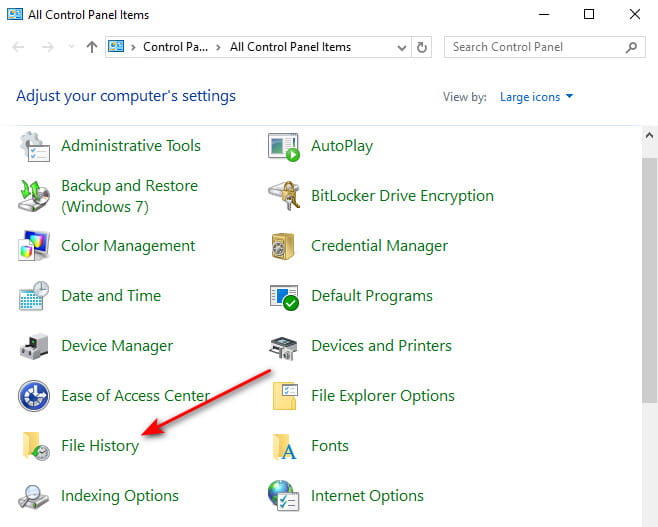
步驟二 在文件記錄視窗中,按一下 恢復個人文件.
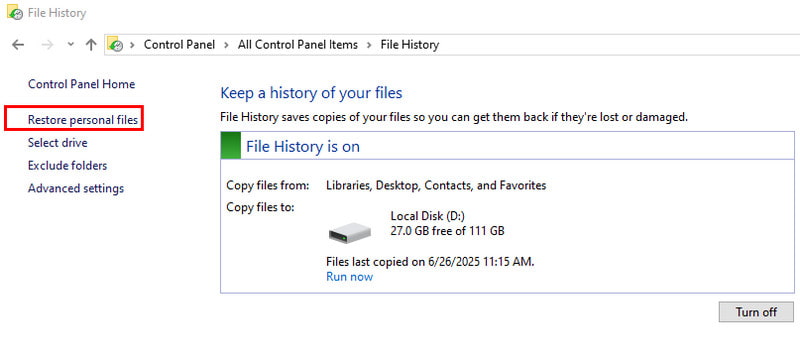
步驟二 瀏覽您的備份並找到所需的文件。點擊綠色按鈕即可恢復。
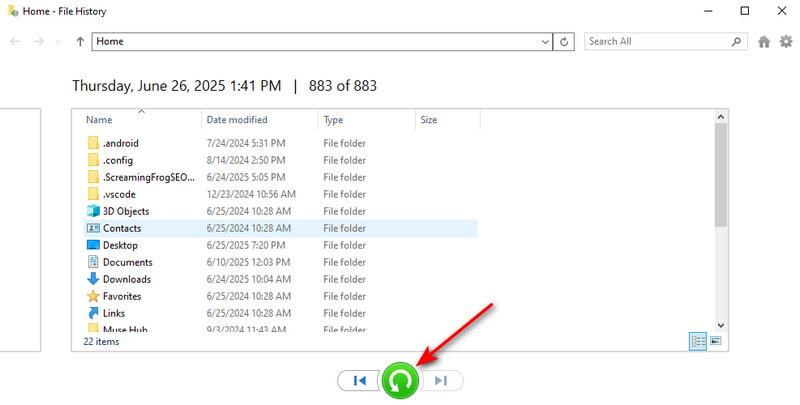
使用 Time Machine (Mac) 恢復外部硬碟:
步驟二 在操作欄點擊 時間機器 螢幕右上角的按鈕。
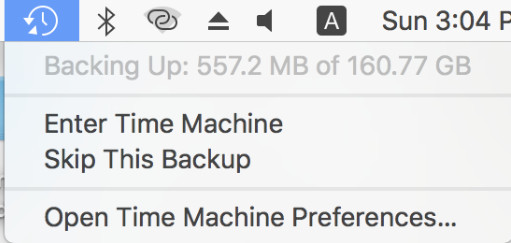
步驟二 然後你會看到 發現者 窗口,其中顯示了外部硬碟的資料夾結構。透過時間軸或箭頭調整日期來找到所需的文件。然後點擊 恢復.
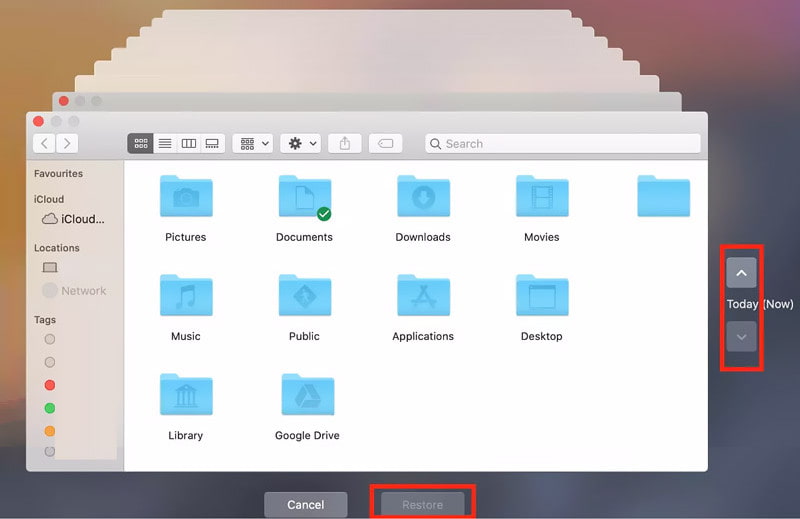
提示: 您可以按照類似的步驟 從閃存驅動器恢復已刪除的文件.
第 3 部分:使用 cmd/First Aid 恢復外部硬碟
使用案例
• 由於誤操作、系統崩潰或電源故障,資料夾突然消失。
• 檔案亂碼或資料夾無法開啟。
• 因病毒或惡意軟體而隱藏的檔案。
CMD 和 First Aid 本質上並非真正的外部硬碟資料復原工具。然而,在某些特殊情況下,它們可以間接地從外部硬碟恢復數據,主要是透過修復檔案系統結構錯誤。
使用 cmd(Windows)還原外部硬碟:
步驟二 媒體推薦 的Windows + R 同時提出 運行 視窗並輸入 CMD.
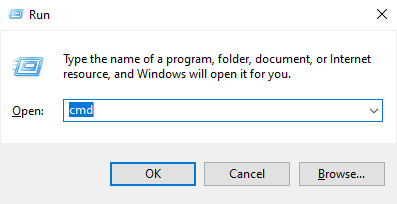
步驟二 輸入 chkdsk X: /f (請確保將 X 替換為您的 HDD 字母)然後按 Enter.
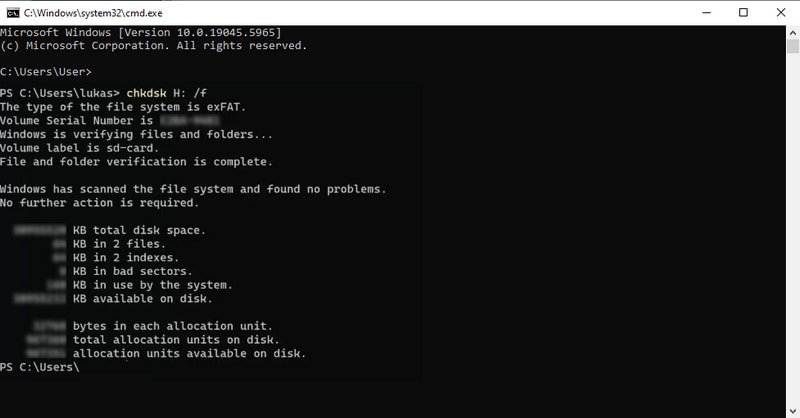
使用 First Aid (Mac) 恢復外部硬碟:
步驟二 造訪 發現者 - 應用產業 - 實用 推出 磁盤工具 功能。
步驟二 在左側面板中選擇要恢復的 HDD,然後按 急救 按鈕。
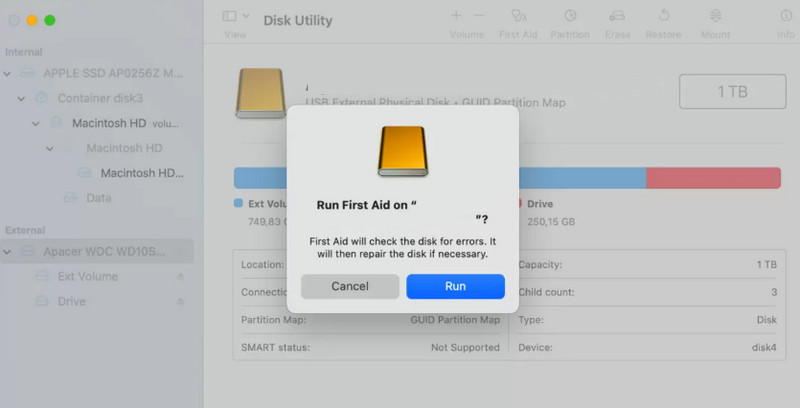
第4部分:尋求外部硬碟復原服務的協助
使用案例
• 馬達不旋轉。
• 硬碟發出異常噪音(喀噠聲、刮擦聲等)。
• 硬碟遭受物理損壞。
• 未偵測到外部硬碟。
• 資料恢復軟體失敗。
如果您發現外部硬碟資料因實體原因遺失,應立即拔掉硬碟電源,以免造成進一步損壞。然後,您應該諮詢專業的資料恢復公司,並描述您的問題。請他們了解如何從無法偵測到的外部硬碟中恢復數據,或如何從損壞的外部硬碟中恢復資料。
要注意的是,這既耗時又耗錢,成功率也並非100%。如果你的數據價值很高,那麼建議你這樣做。
結論
我們主要介紹了6個解決方案 外接硬碟恢復。希望您能找到一個有用的並成功從外部硬碟恢復資料!
相關文章
此頁面收集了 3 種最佳方法,可幫助您在 Windows 和 Mac 上恢復未保存的 Excel 文件。 支持Office Excel 2003、2007、2010、2013、2016等。
想要在Windows PC或Mac上恢復被覆蓋的文件? 此處提供了有效的解決方案,可幫助您找回丟失的數據,包括覆蓋的數據。
如果由於 SD 卡損壞/損壞而無法訪問 Android 文件,您可以閱讀本文並按照此詳細的 SD 卡維修指南進行操作,不會丟失數據。
要從存儲卡恢復照片,您需要一個專業的工具。 以下是最佳存儲卡恢復軟件和更多選項的指南。

